win7系统ie浏览器无响应怎么解决;win7ie8浏览器提示无响应应该怎么办
时间:2017-07-04 来源:互联网 浏览量:
今天给大家带来win7系统ie浏览器无响应怎么解决;win7ie8浏览器提示无响应应该怎么办,让您轻松解决问题。
最新win7系统IE8浏览器出现无响应怎么办,由纳米技术系统率先分享:
使用win7系统的用户也越来越多了,IE是windows系统默认浏览器,在使用过程中难免会出现一些故障。最近有用户反应在win7旗舰版系统中使用的是IE8版本的浏览器经常出现无响应的现象,出现这种无响应崩溃的故障真让很多用户招架不住,因为很多系统故障接触的比较少,如何去解决这些故障更是个棘手问题。面对I8无响应的问题小编教大家如何去解决吧。
win7系统IE8浏览器出现无响应解决步骤
1、首先打开网页,然后点击上方菜单栏上的“工具---Internet选项”,在弹出来的对话框中中,切换到“高级”选项卡,点击“重置”按钮,然后确定关闭网页;
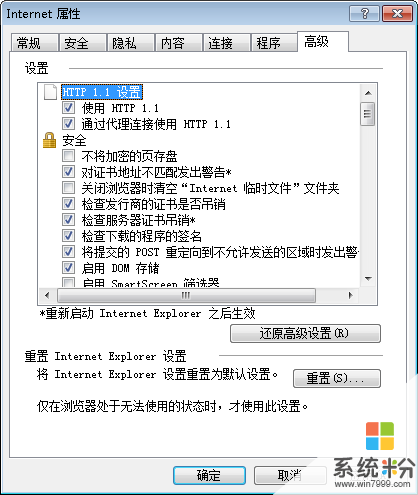
2、关闭网页之后,点击“Internet”属性,选择“常规”选项卡,点击浏览历史记录中的删除按钮,在弹出来的对话框中将所有可以删除的项都打上勾,点击确定删除;
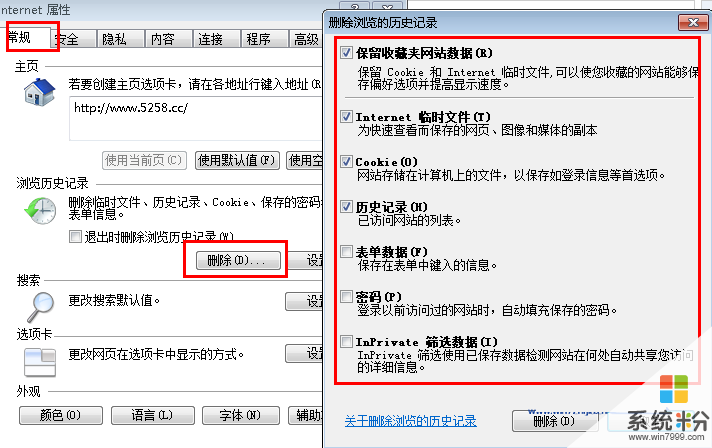
3、接着同样的在Internet属性对话框中,切换到“安全”选项卡,然后取消勾选“启用保护模式”,点击确定即可。关闭在打开网页之后是不是会发现不会出现无响应的情况了呢。
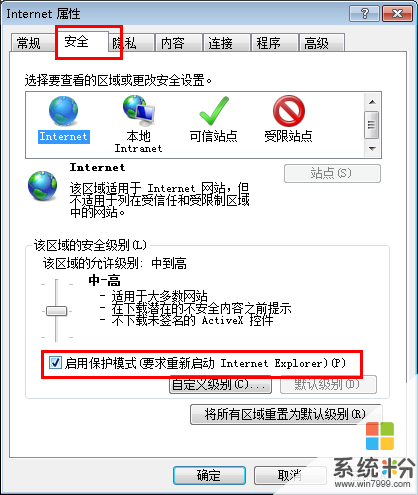
在win7 系统中出现IE8无响应的问题也是比较正常的,因为对系统的不同设置,都有可能出现一些故障或其他提示,并不是说win7系统不好有问题,如果win7用户也出现浏览器无响应的问题可以按照教程进行相关设置。
以上就是win7系统ie浏览器无响应怎么解决;win7ie8浏览器提示无响应应该怎么办教程,希望本文中能帮您解决问题。
相关教程
- ·Win7电脑ie浏览器经常无响应自动关闭的修复方法
- ·win7怎么删除IE浏览器|win7卸载IE浏览器办法
- ·win7旗舰版系统更细补丁提示无响应怎么解决
- ·win7无法上网提示DNS服务器不响应的解决方法
- ·win7系统ie浏览器崩溃怎么办|win7修复ie浏览器的方法
- ·Win7笔记本提示“显示器驱动程序已停止响应,并且已恢复”怎么解决 如何解决Win7笔记本提示“显示器驱动程序已停止响应,并且已恢复”
- ·win7系统电脑开机黑屏 Windows7开机黑屏怎么办
- ·win7系统无线网卡搜索不到无线网络 Win7电脑无线信号消失怎么办
- ·win7原版密钥 win7正版永久激活密钥激活步骤
- ·win7屏幕密码 Win7设置开机锁屏密码的方法
Win7系统教程推荐
- 1 win7原版密钥 win7正版永久激活密钥激活步骤
- 2 win7屏幕密码 Win7设置开机锁屏密码的方法
- 3 win7 文件共享设置 Win7如何局域网共享文件
- 4鼠标左键变右键右键无法使用window7怎么办 鼠标左键变右键解决方法
- 5win7电脑前置耳机没声音怎么设置 win7前面板耳机没声音处理方法
- 6win7如何建立共享文件 Win7如何共享文件到其他设备
- 7win7屏幕录制快捷键 Win7自带的屏幕录制功能怎么使用
- 8w7系统搜索不到蓝牙设备 电脑蓝牙搜索不到其他设备
- 9电脑桌面上没有我的电脑图标怎么办 win7桌面图标不见了怎么恢复
- 10win7怎么调出wifi连接 Win7连接WiFi失败怎么办
Win7系统热门教程
- 1 win7系统怎么卸载IE10恢复到IE9,IE8教程 win7系统卸载IE10恢复到IE9,IE8教程的方法
- 2 Win7怎样快速创建程序桌面快捷方式 Win7快速创建程序桌面快捷方式的方法
- 3 win7无法启动红警怎么办 win7下要如何才可以运行红警
- 4win7电脑怎么提高流畅度|win7电脑提高流畅度的方法
- 5Win7如何备份注册表 Win7备份注册表的方法
- 6win7如何删除程序|win7软件程序快速卸载的方法
- 7win7旗舰版系统host文件保存不了怎么解决
- 8windows7设置电源键为重启或休眠的最佳方法【图文】
- 9怎么设置win7系统代理服务器?win7系统设置代理服务器的步骤
- 10Win7闪屏的原因及解决方法
最新Win7教程
- 1 win7系统电脑开机黑屏 Windows7开机黑屏怎么办
- 2 win7系统无线网卡搜索不到无线网络 Win7电脑无线信号消失怎么办
- 3 win7原版密钥 win7正版永久激活密钥激活步骤
- 4win7屏幕密码 Win7设置开机锁屏密码的方法
- 5win7怎么硬盘分区 win7系统下如何对硬盘进行分区划分
- 6win7 文件共享设置 Win7如何局域网共享文件
- 7鼠标左键变右键右键无法使用window7怎么办 鼠标左键变右键解决方法
- 8windows7加密绿色 Windows7如何取消加密文件的绿色图标显示
- 9windows7操作特点 Windows 7的特点有哪些
- 10win7桌面东西都没有了 桌面文件丢失了怎么办
